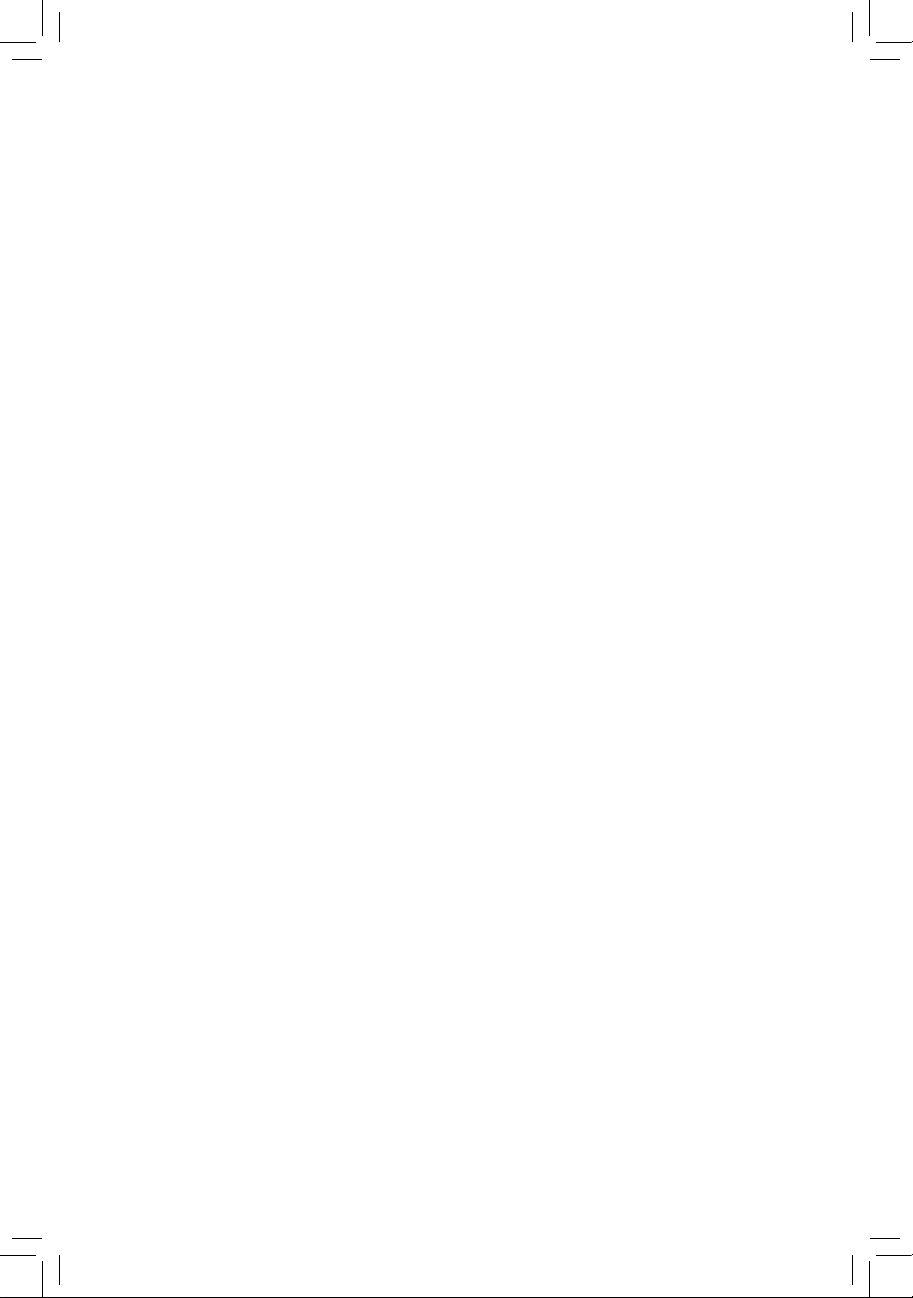
GA-EP45-UD3LR/
GA-EP45-UD3L
Placa mãe para soquete LGA775 para processadores da família
Intel
®
Core™ / Intel® Pentium® /Intel® Celeron
®
Manual do Usuário
Rev. 1101
12MB-EP45UD3L-1101R

Oct. 8, 2008
Motherboard
GA-EP45-UD3LR/GA-EP45-UD3L
Motherboard
GA-EP45-UD3LR/
GA-EP45-UD3L
Oct. 8, 2008

Direitos Autorais
© 2008 GIGA-BYTE TECHNOLOGY CO., LTD. Todos os direitos reservados.
Todas as marcas mencionadas no manual são legalmente registradas por suas respectivas companhias.
Nota
O material escrito contido com este produto é propriedade da GIGABYTE.
Nenhuma parte deste manual pode ser reproduzida, copiada, traduzida, ou transmitida de forma
alguma ou por qualquer razão sem a permissão por escrito da GIGABYTE. Especicações e
características estão sujeitas a mudanças sem prévio aviso.
Classicação do Manual do Produto
Em ordem de dar assistência no uso desse produto, a GIGABYTE categorizou o manual do
usuário no seguinte:
Para uma instalação rápida do produto, leia com atenção no manual a Instalação do
Hardware.
Para informações detalhadas, leia o Manual do Usuário com atenção.
Para obter informações sobre como usar os recursos exclusivos da GIGABYTE, leia ou
faça o download das informações da página de Suporte/Placa-mãe/Guia de Tecnologia
em nosso site na internet.
Para mais detalhes do produto, por favor acesse o site:
http://www.gigabyte.com.tw
Identicando a revisão de sua placa-mãe
O número da revisão em sua placa-mãe tem essa aparência: “REV: X.X.” Por exemplo, “REV:
1.0” signica que a revisão da placa-mãe é 1.0. Verique a revisão de sua placa-mãe antes de
atualizar o BIOS e os drivers da placa-mãe, ou quando procurar informações técnicas.
Exemplo:

- 4 -
Índice
Conteúdo da embalagem ................................................................................................6
Itens opcionais .................................................................................................................6
Layout da Placa Mãe GA-EP45-UD3LR/GA-EP45-UD3L ...............................................7
Diagrama de Blocos ........................................................................................................8
Capítulo 1 Instalação do Hardware .................................................................................9
1-1 Precauções para a Instalação .......................................................................... 9
1-2 Especicações do Produto ............................................................................. 10
1-3 Instalação do Processador e Cooler ..............................................................13
1-3-1 Instalando o processador .......................................................................................13
1-3-2 Instalando o Cooler do processador .......................................................................15
1-4 Instalando a Memória ..................................................................................... 16
1-4-1 Conguração de Memória Dual Channel ...............................................................16
1-4-2 Instalação da Memória ...........................................................................................17
1-5 Instalação de Placas de Expansão ................................................................18
1-6 Conectores do Painel Traseiro ....................................................................... 19
1-7 Conectores Internos ....................................................................................... 21
Capítulo 2 Setup do BIOS .............................................................................................33
2-1 Tela de Início ..................................................................................................34
2-2 Menu Principal ...............................................................................................35
2-3 MB Intelligent Tweaker (M.I.T.) .......................................................................37
2-4 Standard CMOS Features (Características Padrão CMOS) .......................... 45
2-5 Advanced BIOS Features (Características Avançadas do BIOS) .................. 47
2-6 Integrated Peripherals (Periféricos Integrados) .............................................50
2-7 Power Management Setup ............................................................................. 53
2-8 PnP/PCI Congurations (Congurações PnP/PCI) ........................................ 55
2-9 PC Health Status ........................................................................................... 56
2-10 Load Fail-Safe Defaults (Carregar Padrão Seguro) ....................................... 58
2-11 Load Optimized Defaults (Carregar Padrão Otimizado) ................................58
2-12 Set Supervisor/User Password (Denir Senha de Supervisor/ Usuário) .......59
2-13 Save & Exit Setup (Salvar & Sair do Setup) ..................................................60
2-14 Exit Without Saving (Sair sem Salvar) ........................................................... 60
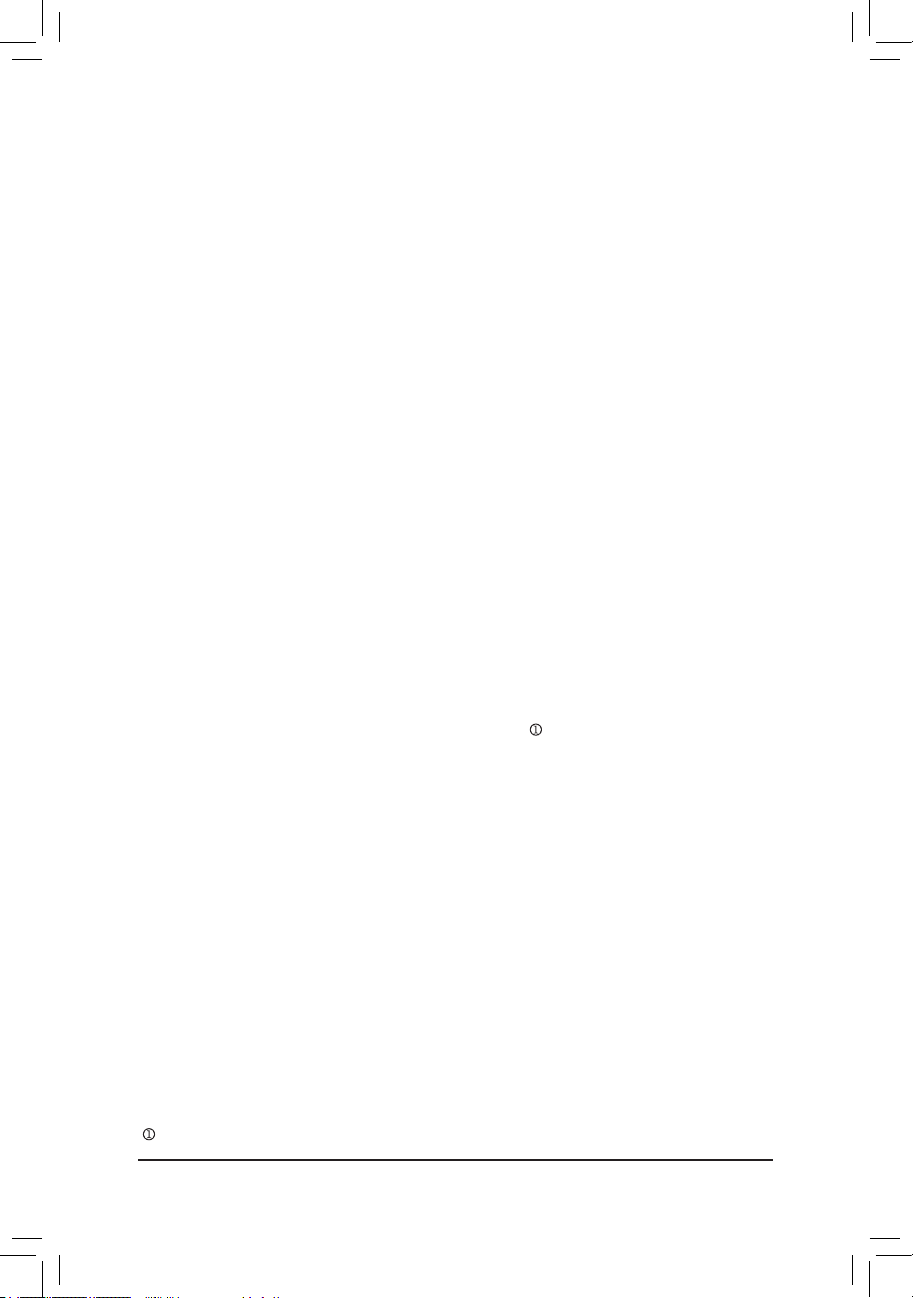
- 5 -
Somente para GA-EP45-UD3LR.
Capítulo 3 Instalação dos Drivers ..................................................................................61
3-1 Installing Chipset Drivers (Instalação do Driver de Chipset) .......................... 61
3-2 Application Software (Softwares e Aplicativos) .............................................. 62
3-3 Technical Manuals (Manuais técnicos) ..........................................................62
3-4 Contact (Contato) ........................................................................................... 63
3-5 System (Sistema) ........................................................................................... 63
3-6 Download Center (Centro de download) ........................................................ 64
Capítulo 4 Recursos exclusivos ....................................................................................65
4-1 Xpress Recovery2 .......................................................................................... 65
4-2 Utilitários de atualização do BIOS .................................................................. 70
4-2-1 Atualizando o BIOS com o utilitário Q-Flash ..........................................................70
4-2-2 Atualizando o BIOS com o utilitário @BIOS ...........................................................73
4-3 EasyTune 6 ....................................................................................................74
4-4 Dynamic Energy Saver Advanced
(Economia Dinâmica de Energia Avançada) ..................................................75
4-5 Q-Share .......................................................................................................... 77
4-6 Time Repair (Reparo de tempo) ....................................................................78
Capítulo 5 Apêndice ......................................................................................................79
5-1 Conguração de disco(s) rígido(s) SATA .................................................. 79
5-1-1 Conguração do controlador SATA integrado.........................................................79
5-1-2 Criação de um disquete de driver SATA RAID/AHCI .............................................85
5-1-3 Instalação do driver SATA RAID/AHCI e do sistema operacional ..........................87
5-2 Conguração de entrada e saída de áudio ....................................................92
5-2-1 Conguração de áudio de 2/4/5.1/7.1 canais .........................................................92
5-2-2 Instalação do cabo de entrada S/PDIF (opcional) ..................................................94
5-2-3 Conguração da gravação por microfone ..............................................................96
5-2-4 Uso de gravador de som ........................................................................................98
5-3 Solucionando problemas ................................................................................ 99
5-3-1 Perguntas mais freqüentes .....................................................................................99
5-3-2 Procedimento de solução de problemas ..............................................................100
5-4 Declarações regulamentares ....................................................................... 102
5-5 Termos de Garantia ...................................................................................... 104

- 6 -
Conteúdo da embalagem
Placa-mãe GA-EP45-UD3LR ou GA-EP45-UD3L
Disco do driver da placa-mãe
Manual do usuário
Guia de Instalação Rápida
Um cabo IDE
Dois cabos SATA 3Gb/s
Blindagem de E/S
Itens opcionais
Umcabodaunidadedediscoexível(nºdapeça12CF1-1FD001-7*R)
SuporteUSB2.0deduasportas(nºdapeça12CR1-1UB030-5*R)
CabodealimentaçãoSATAcom2portas(nºdapeça12CF1-2SERPW-0*R)
CabodeentradaS/PDIF(nºdapeça12CR1-1SPDIN-0*R)
CabodeportaCOM(nºdapeça12CF1-1CM001-3*R)
CabodeportaLPT(nºdapeça12CF1-1LP001-0*R)
• Oconteúdodacaixaacimaéapenasparareferência.Ositensreaisdependerãodopacotedeprodutoqueobtiver.
Oconteúdodacaixaestásujeitoamudançassemaviso.
• Aimagemdaplaca-mãeéapenasparareferência.
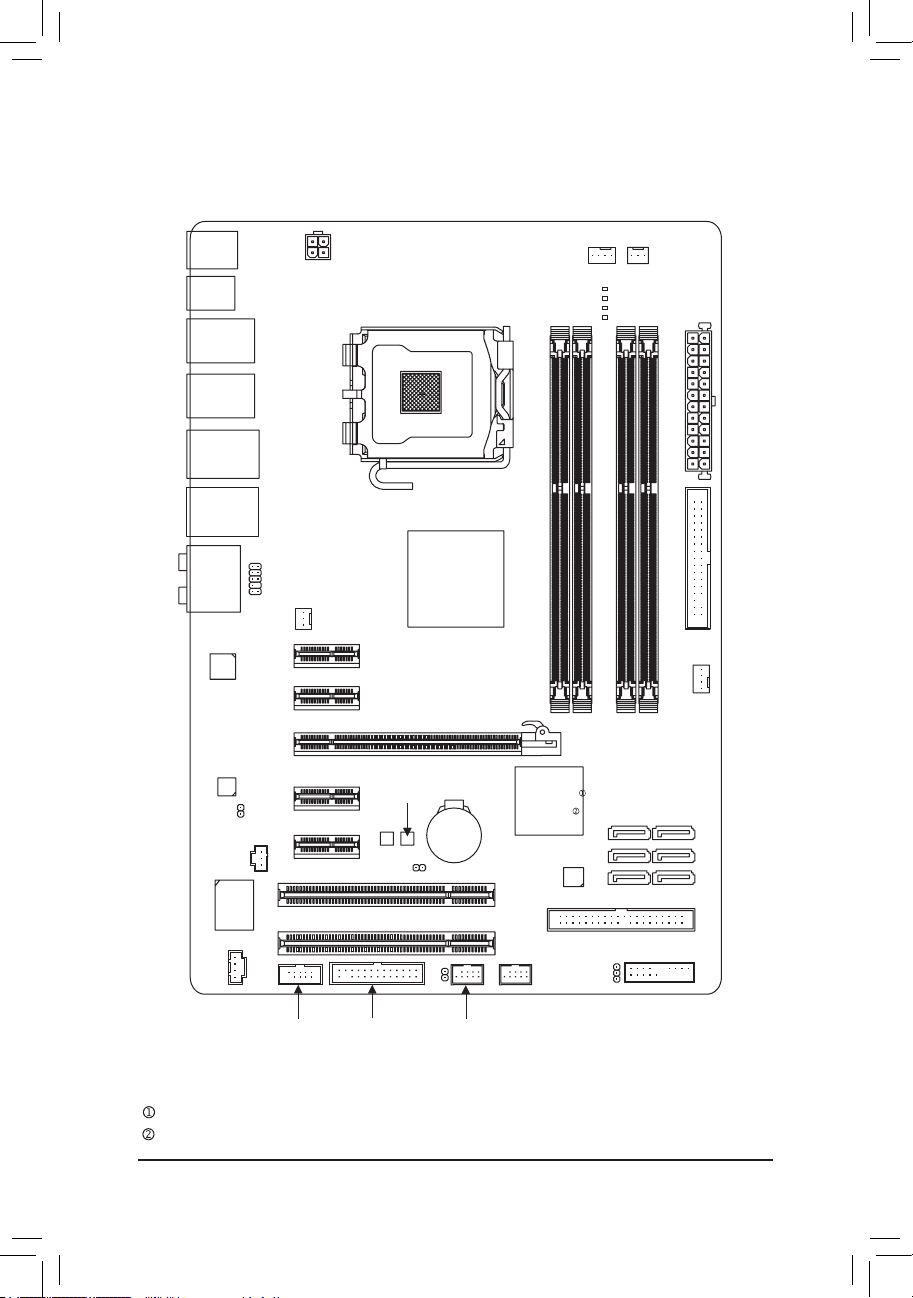
- 7 -
Layout da Placa Mãe GA-EP45-UD3LR/GA-EP45-UD3L
KB_MS
CPU_FAN
LGA775
ATX
GA-EP45-UD3LR/GA-EP45-UD3L
F_AUDIO
ATX_12V
Intel® P45
SYS_FAN2
F_PANEL
PWR_LED
F_USB2
IDE
F_USB1
CD_IN
FDD
PCIEX1_1
CODEC
PCI1
PCI2
BAT
IT8718
Intel® ICH10R
Intel® ICH10
CLR_CMOS
CI
DDR2_1
DDR2_2
DDR2_3
DDR2_4
SPDIF_I
SATA2_3
RTL8111C
SATA2_2
SATA2_1
SATA2_0
PHASE LED
AUDIO
R_SPDIF
R_USB_1
USB_LAN
PWR_FAN
JMicron 368
M_BIOS
SATA2_5
SATA2_4
LPT
COMA
SPDIF_O
PCIEX16
PCIEX1_2
PCIEX1_3
SYS_FAN1
R_USB_2
R_USB_3
B_BIOS
PCIEX1_4
Somente para GA-EP45-UD3LR.
Somente para GA-EP45-UD3L.

- 8 -
Diagrama de Blocos
1 PCI Express x16
LGA775
Processor
Host
Interface
Intel
®
P45
Dual BIOS
2 PCI
PCI Bus
6 SATA 3Gb/s
PCI CLK
(33 MHz)
12 USB Ports
CPU CLK+/-
(400/333/266/200 MHz)
Center/Subwoofer Speaker Out
Line-Out
MIC
Line-In
SPDIF In
SPDIF Out
Side Speaker Out
Surround Speaker Out
CODEC
PCIe CLK
(100 MHz)
PCI Express x16
Intel® ICH10R
Intel® ICH10
4 PCI Express x1
PCI Express Bus
x1
x1
ATA-133/100/66/33
IDE Channel
JMicron
368
x1 x1
PCIe CLK
(100 MHz)
RTL
8111C
LAN
RJ45
Floppy
PS/2 KB/Mouse
LPT Port
COM Port
IT8718
LPC Bus
MCH CLK (400/333/266/200 MHz)
DDR2 1366 /1066/
800/667 MHz
Dual Channel Memory
x1
Somente para GA-EP45-UD3LR.
Somente para GA-EP45-UD3L.

Instalação do Hardware- 9 -
Capítulo 1 Instalação do Hardware
1-1 Precauções para a Instalação
A placa mãe contém um número delicado de circuitos eletrônicos e componentes que podem ser
danificados como um resultado de descarga eletroestática (ESD). Assim, antes da instalação,
por favor siga as instruções abaixo:
• Não remova ou danifique o selo de número serial ou o selo de garantia disponibilizado
pelo seu vendedor. Este selo é necessário para validação da garantia.
• Sempre remova o cabo de energia antes de instalar a placa mãe ou outros componentes
de hardware.
• Quando for conectar componentes aos conectores internos da placa mãe, tenha certeza
que os mesmos estão conectados firmemente e seguros.
• Quando estiver manuseando a placa mãe, evite tocar nos conectores.
• É aconselhável utilizar uma pulseira anti-estática quando for trabalhar com componentes
eletrônicos como placa mãe, processador ou memória. Caso você não tenha uma
pulseira anti-estática, mantenha suas mãos secas e toque em um objeto de metal para
eleminar a eletricidade estática.
• Antes da instalação dos componentes eletrônicos, por favor coloque-os sobre um tapete
anti- estático ou em um local protegido de eletricidade estática.
• Antes de remover o cabo de energia da sua fonte, verifique se a mesma está deligada.
• Antes de ligar a energia, tenha certeza que a tensão da sua fonte está configurada de
acordo com o padrão de tensão local.
• Antes de utilizar o produto, verifique se todos os cabos e conectores de energia dos
seus componentes de hardware estão conectados.
• Para prevenir danos a placa mãe, não permita que parafusos entrem em contato com o
circuito da placa mãe ou seus componentes.
• Certifique-se que não tenha sobrado nenhum parafuso ou componentes de metal na
placa mãe ou no gabinete.
• Não posicione o computador em uma superfície irregular.
• Não posicione o computador em um ambiente de alta temperatura.
• Ligar a energia do computador durante o processo de instalação pode danificar o
sistema e componentes, assim como também ser prejudicial a integridade física do
usuário.
• Se você não estiver certo de qualquer etapa do processo de instalação ou ter problemas
relacionados ao uso do produto, por favor consulte um técnico especializado.

Placa Mãe GA-EP45-UD3LR/UD3L - 10 -
1-2 Especicações do Produto
CPU Suporte para processadores Intel® Core™ 2 Extreme/
lntel® Core™ 2 Quad/ lntel® Core™ 2 Duo
/
Processador Intel® Pentium® Dual-Core/lntel® Celeron® para soquete LGA 775
(Vá ao site da GIGABYTE para acessar a lista mais atual de processadores
suportados.)
Cache L2 varia de acordo com o processador
FSB FSB de 1600/1333/1066/800 MHz
Chipset
North Bridge: Chipset Intel® P45 Express
South Bridge: Intel® ICH10R /ICH10
Memória
4 x soquetes 1,8V DDR2 DIMM suportando até 16 GB de memória de sistema
(Nota 1)
Arquitetura de memória dual channel
Suporte para módulos de memória DDR2 1366/1066/800/667 MHz
(Vá ao site da GIGABYTE para acessar a lista mais atual de memórias suportadas.)
Audio
Realtek ALC888 codec
High Denition Audio
2/4/5.1/7.1-canais
Suporte para entrada/saída de S/PDIF
Suporte para CD In
LAN
1 x Chip RTL 8111C (10/100/1000 Mbit)
Slots de Expansão 1 entrada para PCI Express x16, execução a x16
(A entrada para PCI Express x16 está em conformidade com o padrão PCI
Express 2.0.)
4 x slots PCI Express x1
2 x slots PCI
Interface de South Bridge:
Armazenamento - 6 x conectores SATA 3Gb/s suportando até 6 dispositivos SATA 3Gb/s
- Aceita SATA RAID 0, RAID 1, RAID 5 e RAID 10
Chip JMicron 368:
- 1 conector IDE que aceita ATA-133/100/66/33 e até 2 dispositivos IDE
Chip iTE IT8718:
- 1 x conector oppy disk drive suportando 1 oppy disk drive
USB Integrado ao South Bridge
Até 12 portas USB 2.0/1.1 (8 no painel traseiro, 4 via aleta USB conectada ao
conector interno USB)
Somente para GA-EP45-UD3LR.
Somente para GA-EP45-UD3L.

Instalação do Hardware- 11 -
Conectores Internos 1 x conector de energia ATX 24-pinos
1 x conector de energia ATX 12V 4-pinos
1 x conector oppy disk drive
1 x conector IDE
6 x conectores SATA 3Gb/s
1 x conector CPU fan
2 x conectores system fan
1 conector de alimentação da ventoinha
1 conector para painel frontal
1 x conector para painel frontal de audio
1 x conector CD In
1 conector de entrada S/PDIF
1 x conector S/PDIF Out
2 x conectores USB 2.0/1.1
1 conector de porta paralela
1 conector de porta serial
1 x conector power LED
1 x conector chassis intrusion
Conectores do
1 x porta para teclado PS/2
Painel Traseiro
1 x porta para mouse PS/2
1 conector coaxial de saída S/PDIF
1 conector óptico de sáida S/PDIF
8 x portas USB 2.0/1.1
1 x porta RJ-45
6 x jacks de audio (Centro/Saída de alto-falante subwoofer (de sons graves)/
Saída de alto-falante traseiro/Saída de alto-falante lateral/Entrada de linha/
Saída de linha/Microfone)
Controlador l/O
Chip iTE IT8718
Monitoramento
Detecção de tensão do sistema
de Hardware
Detecção de temperatura do sistema/CPU
Detecção de velocidade da ventoinha do sistema/CPU/fonte de alimentação
Aviso de superaquecimento da CPU
Aviso de falha da ventoinha do sistema/CPU/fonte de alimentação
Controle de velocidade da ventoinha do sistema/CPU
(Nota 2)

Placa Mãe GA-EP45-UD3LR/UD3L - 12 -
BIOS
2 x 8 Mbit ash
Uso do BIOS licenciado AWARD
Suporte para DualBIOS
™
PnP 1.0a, DMI 2.0, SM BIOS 2.4, ACPI 1.0b
Características Únicas
Suporte ao @BIOS
Suporte ao Q-Flash
Suporte aoVirtual DualBIOS
Suporte ao Download Center
Suporte ao Xpress Install
Suporte ao Xpress Recovery2
Suporte ao EasyTune
(Nota 3)
Suporte para Dynamic Energy Saver Advanced (Economia Dinâmica de Energia
Avançada)
Suporte para Reparo de Tempo
Suporte para Q-Share
Software Adicional Norton Internet Security (versão OEM)
Sistema Operacional Suporte para Microsoft® Windows® Vista/XP
Formato
Formato ATX; 30.5cm x 21.0cm
(No
ta 1) Devido às limitações do sistema operacional Windows Vista/XP de 32 bits, quando uma memória
física de mais de 4 GB estiver instalada, a capacidade da memória exibida será inferior a 4 GB.
(Nota 2) Se a função de controle da velocidade da ventoinha do sistema/CPU possui ou não suporte de-
penderá do arrefecimento do sistema/CPU que instalar.
(Nota 3) As funções disponíveis no Easytune podem variar de acordo com o modelo de placa mãe.

Instalação do Hardware- 13 -
LGA 775 CPU
LGA775 CPU Socket
1-3 Instalação do Processador e Cooler
Antes de instalar o processador, por favor verifique as seguintes condições:
• Certifique-se de que a placa-mãe dá suporte à CPU.
(Vá ao site da GIGABYTE na internet para obter a lista mais recente de CPU que possui suporte.)
• Tenha certeza que a placa mãe suporta o processador a ser utilizado.
• Tome nota da identificação no canto do processador. Se você instalar o processador na posição
errada, o processador não será inserido de forma adequada. (Se isto ocorrer, por favor mude a
posição de inserção do processador.)
• Adicione pasta térmica entre o processador e o cooler.
• Tenha certeza que o cooler está instalado no processador antes de usar o sistema, pois isso
pode causar aquecimento e danos permanentes no processador.
• Defina a frequência do processador de acordo com as especificações do mesmo. Não é
recomendado que a frequência de BUS do sistema seja definida além das especificações do
hardware. Se você deseja definir a frequência além das especificações apropriadas, por favor,
faça de acordo com as especificações do seu hardware incluindo processador, placa de vídeo,
memória, disco rígido, etc.
1-3-1 Instalando o processador
A. Localize as chaves de alinhamento no soquete da placa mãe e os polarizadores no processador.
PolarizadorPolarizador
Chave de
alinhamento
Canto do pino um no saquete do processador
Marcação em triângulo de Pino 1 na CPU
Chave de
alinhamento

Placa Mãe GA-EP45-UD3LR/UD3L - 14 -
B. Siga os passos abaixo para corretamente instalar o processador no soquete de sua placa mãe.
Passo 2:
Levante a placa de carregamento de metal do
soquete da CPU. (NÃO toque nos contatos do
soquete.)
Passo 4:
Alinhe o canto identicado no processador com
o triângulo e gentilmente insira o processador na
posição. (Segurando rmemente o processador
entre o seus dedos polegar e indicador,
cuidadosamente coloque-o no soquete em um
movimento em linha reta e descendente.)
Passo 3:
Remova a cobertura do soquete de proteção
da placa de carregamento. (Para proteger o
soquete de CPU, substitua sempre a cobertura
do soquete de proteção quando o CPU não
estiver instalado.)
Passo 5:
Uma vez que o processador está devidamente
inserido, reponha o suporte de metal e empurre
a alavanca do processador de volta a sua
posição de travamento.
Antes de instalar o processador, tenha certeza de ter desligado o computador e removido o
cabo de energia de sua fonte, assim prevenindo danos ao processador.
Passo 1:
Levante completamente a alavanca do
processador.
CPU Socket Lever
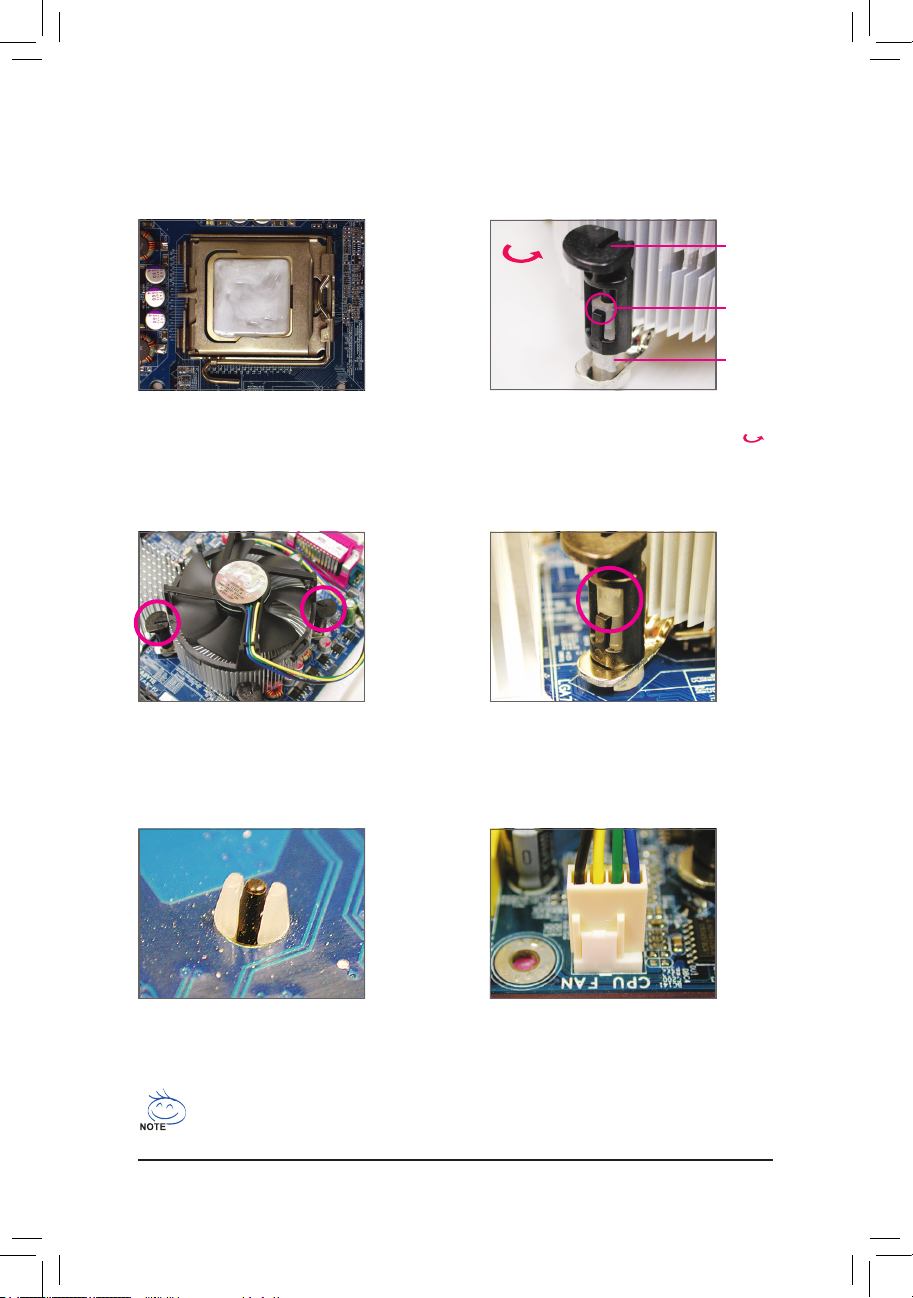
Instalação do Hardware- 15 -
1-3-2 Instalando o Cooler do processador
Siga os passos abaixo para corretamente instalar o cooler do processador na sua placa mãe. (Os passos a
seguir usam um cooler Intel® como exemplo.)
Passo 1:
Aplique uma camada de pasta térmica na
superfície do processador instalado.
Passo 3:
Posicione o cooler no topo do processador e
tenha certeza que os pinos estão encaixados
nas cavidades da placa mãe. Pressionando para
baixo e diagonalmente.
Passo 4:
Você deve ouvir um “clique” quando empurrar
para baixo cada pino de encaixe. Verique se
os pinos de encaixe macho e fêmea estão bem
juntos. (Consulte o manual de instalação do
cooler (dissipador de calor) de sua CPU para
obter instruções sobre a instalação do cooler).
O cooler pode aderir ao processador como consequência de endurecimento da pasta térmica. Para
prevenir ocorrências, sugerimos que tenha extremo cuidado para remover o cooler.
Passo 5:
Por favor, cheque na parte traseira da placa
mãe, após a instalação, se os pinos estão
inseridos como na gura.
Passo 6:
Finalmente, encaixe o conector de energia do
cooler ao conector CPU Fan localizado na placa.
Pino
Macho
Pino
Fêmea
Topo
do pino
fêmea
Sinal de direção
da echa no
Pino Macho
Passo 2:
Por favor note a direção das echas marcadas
no pino macho para que não estejam para
dentro antes da instalação. (Gire o pino na
direção das echas para retirar o dissipador, ao
contrário, é para instalar.)

Placa Mãe GA-EP45-UD3LR/UD3L - 16 -
Devido a limitação do chipset, leia as seguintes notas antes de instalar a memória no modo Dual Channel.
1. O modo dual channel não pode ser habilitado caso apenas um módulo de memória DDR2 esteja
instalado.
2. Quando habilitar o modo Dual Channel com dois ou quatro módulos de memória, recomenda-
se que a memória da mesma capacidade, marca, velocidade e chips seja usada e instalada nos
mesmos soquetes DDR2 coloridos para o melhor desempenho.
Quando módulos de memória de capacidade e chips diferentes estiverem instalados, aparecerá
durante o POST uma mensagem que diz que a memória está operando no modo Flex Memory. A
tecnologia Intel
®
Flex Memory oferece maior exibilidade para atualização ao permitir tamanhos de
memória diferentes a serem preenchidos e permanece no modo/desempenho Dual Channel (dois
canais).
Tabela de congurações de memória Dual Channel
1-4-1 Conguração de Memória Dual Channel
Esta placa mãe proporciona dois soquetes de memória DDR2 e suporta a tecnologia
Dual Channel. Após a memória estar instalada, o BIOS irá automaticamente detectar
as especicações e capacidade da memória. Habilitando o modo Dual Channel para
memória, irá duplicar a largura de banda original.
Os quatro soquetes de memória DDR2 são divididos em dois canais e cada canal possui dois soquetes de
memória conforme o seguinte:
Canal 0: DDR2_1, DDR2_2
Canal 1: DDR2_3, DDR2_4
DDR2_1
DDR2_2
DDR2_3
DDR2_4
1-4 Instalando a Memória
Antes de instalar os módulos de memória, por favor verifique as seguintes condições:
• Tenha certeza que a memória usada é suportada pela placa mãe. É recomendado que as
memórias usadas sejam de mesma capacidade, especicações e marca.
(Vá ao site da GIGABYTE na internet para obter a lista mais recente de memória que possui suporte.)
• Antes de instalar ou remover os módulos de memória, por favor tenha certeza que o
computador esteja desligado para prevenir danos de hardware.
• Os módulos de memória possuem um design garantido de inserção. Um módulo de memória
pode ser instalado em apenas uma direção. Se você não conseguir inserir o módulo, por favor
inverta a direção.
(SS=Single-Sided (só de um lado), DS=Double-Sided (ambos os
lados), “- -”=No Memory (sem memória))
DDR2_1 DDR2_2 DDR2_3 DDR2_4
Dois módulos
DS/SS -- DS/SS --
-- DS/SS -- DS/SS
Quatro módulos DS/SS DS/SS DS/SS DS/SS

Instalação do Hardware- 17 -
DDR2 DIMM
1-4-2 Instalação da Memória
Antes de instalar um módulo de memória, certique-se de que o computador esteja desligado e o
cabo de energia esteja desconectado da fonte, assim previnindo danos aos módulos de memória.
DDR2 DIMM não é compatível com DDR DIMM. Certique-se de instalar DDR2 DlMM nesta placa mãe.
O módulo de memória DDR2 possui um polarizador, portanto o mesmo só se encaixa em uma direção. Siga
os passos abaixo para instalar corretamente o seu módulo de memória no soquete de memória.
Passo 1:
O soquete DDR2 DIMM tem um polarizador, portanto o módulo de
memória DDR2 DIMM pode se encaixar em apenas uma direção.
Insira o módulo de memória DDR2 DIMM no soquete. Logo em
seguida, pressione-o para baixo.
Passo 2:
Feche o clip de plástico nas duas extremidades do soquete DDR2
DIMM para travar o módulo DDR2 DIMM. Faça a operação inversa
quando desejar remover o módulo DDR2 DIMM.
Polarizador
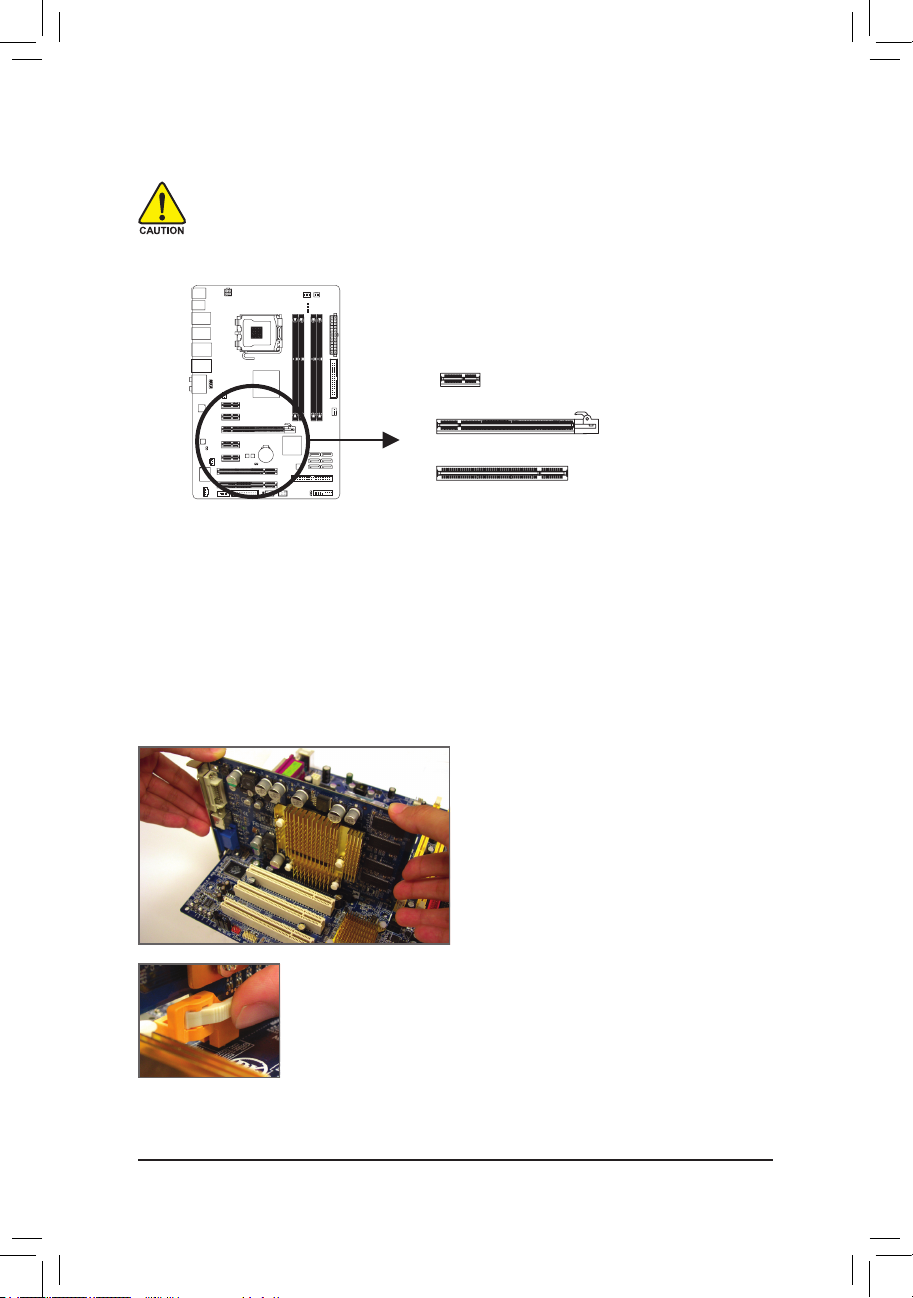
Placa Mãe GA-EP45-UD3LR/UD3L - 18 -
Slot PCI Express x1
Slot PCI Express x16
Slot PCI
1-5 Instalação de Placas de Expansão
Leia as seguintes notificações antes de instalar uma placa de expansão:
• Certique-se de que a placa mãe suporta a placa de expansão. Cuidadosamente leia o manual
que acompanhou a sua placa de expansão.
• Sempre desligue o computador e remova o cabo de energia da fonte antes de Instalar a placa
de expansão para previnir danos de hardware.
•
Removendo a placa gráca:
Pressione a trava branca na extremidade nal da entrada para PCI Express x16
de forma a liberar a placa e depois puxe a placa para cima a partir da entrada.
Siga os passos abaixo para corretamente instalar a sua placa de expansão no slot de expansão.
1. Localize um slot de expansão que suporte a sua placa. Remova a aleta de metal situada no painel
traseiro do seu gabinete.
2.
Alinhe a placa com o slot e pressione para baixo a placa até que a mesma esteja completamente fixada ao slot.
3. Certifique-se que os contatos de metal na placa estão completamente inseridos no slot.
4. Prenda a aleta de metal da placa ao painel traseiro do seu gabinete com um parafuso.
5. Após instalado todas as placas de expansão, reponha a tampa de seu gabinete.
6. Ligue o seu computador. Caso necessário, vá ao Setup do BIOS para fazer qualquer modificação
requerida no BIOS para a sua placa de expansão.
7. Instale o driver disponibilizado junto com a sua placa de expansão no seu sistema operacional.
Exemplo: Instalando e Removendo uma placa gráca PCI Express x 16:
• Instalando uma placa gráca:
Gentilmente insira a placa gráca no slot PCI
Express x16. Certique-se que a sua placa gráca
está travada pela trava situada no m do slot PCI
Express x16.

Instalação do Hardware- 19 -
1-6 Conectores do Painel Traseiro
Conectores PS/2 para Teclado e Mouse
Para instalar um teclado e/ou um mouse PS/2, conecte o mouse no conector superior (verde) e o
teclado no inferior (roxo).
Conector de saída S/PDIF óptico
Este conector fornece a saída de áudio digital para um sistema de áudio externo que aceita áudio óptico
digital. Antes de usar este recurso, certifique-se de que seu sistema de áudio fornece um áudio digital
óptico no conector.
Conector de saída S/PDIF coaxial
Este conector fornece a saída de áudio digital para um sistema de áudio externo que aceita áudio
coaxial digital. Antes de usar este recurso, certifique-se de que seu sistema de áudio fornece um áudio
digital coaxial no conector.
Porta USB
A porta USB suporta especificações USB 2.0/1.1. Use esta porta para dispositivos USB como um
teclado/mouse USB, impressora USB, disco rígido USB e etc.
Porta de LAN RJ-45
A porta Gigabit Ethernet LAN proporciona conexão a Internet a uma taxa de transferência de atê 1
Gbps. A seguir segue descrição dos estados dos LEDs da porta LAN.
LED de Atividade
Conexão/
LED de transferência
LED de Atividade:Conexão/LED de transferência:
Porta LAN
Estado Déscrição
Laranja Taxa de 1 Gbps
Verde Taxa de 100 Mbps
Desligado Taxa de 10 Mbps
Estado Descrição
Piscando Ocorre transmissão de dados
Desligado Não ocorre transmissão de dados
• Quando for remover um cabo conectado ao conector do painel traseiro, primeiramente
desconecte o cabo do seu dispositivo e então remova-o da placa mãe.
• Quando remover o cabo, puxe-o diretamente do conector. Não balance de lado a lado para
evitar um possível curto.
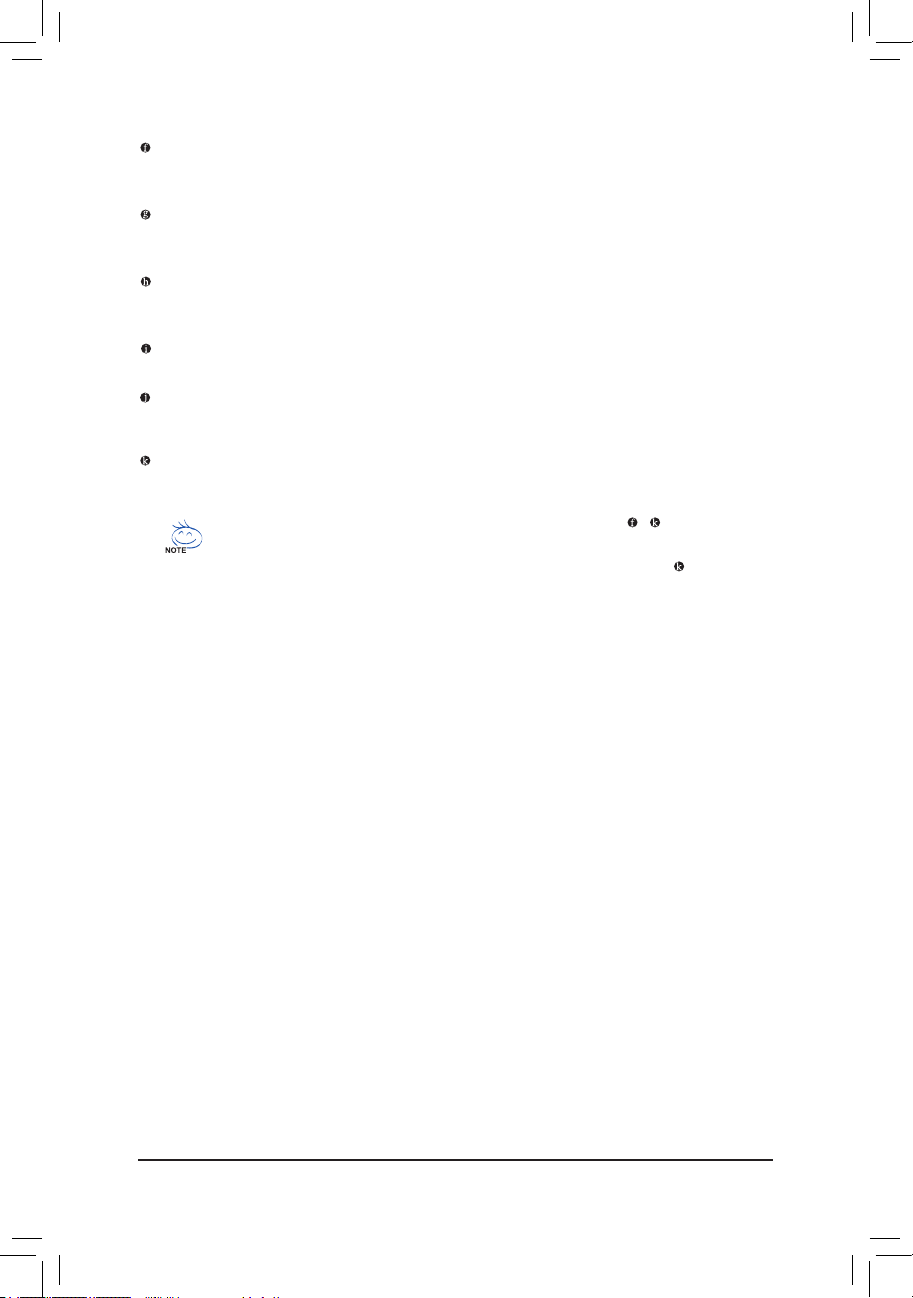
Placa Mãe GA-EP45-UD3LR/UD3L - 20 -
Tomada de saída de alto-falante central/sons graves (laranja)
Use esta tomada de áudio para conectar os alto-falantes central/de sons graves em uma configuração
de áudio de 5.1/7.1 canais.
Tomada de saída de alto-falante traseiro (preta)
Use esta tomada de áudio para conectar os alto-falantes traseiros em uma configuração de áudio de
4/5.1/7.1canais.
Tomada de saída de alto-falante traseiro (cinza)
Use esta tomada de áudio para conectar os alto-falantes laterais em uma configuração de áudio de 7.1
canais.
Line In Jack (Azul)
O jack padrão para Line in. Use este jack de audio para dispositivos line in como drive óptico, walkman, etc.
Line Out Jack (Verde)
O jack padrão para line out. Use este Jack de audio para um fone de ouvido de dois canais. Este jack
também pode ser utilizado para alto falantes de 4/5.1-canais.
Mic in Jack (Rosa)
O jack padrão para Mic. Microfones devem ser instalados a este jack.
Além das congurações padrão dos alto-falantes, as tomadas de áudio ~ podem ser
reconguradas para executar funções diferentes através do software de áudio. Os microfones
TÊM que estar apenas conectados à tomada de entrada padrão de microfone (
). Consulte
as instruções sobre denição da conguração de áudio de 2/4/5.1/7.1 canais no Capítulo 5,
“Conguração de áudio de 2/4/5.1/7.1 canais”.

Instalação do Hardware- 21 -
1-7 Conectores Internos
2
1
3
18 7 9
8
4
13
4
6
5
14
1115
19
21
10
20
12
17 16
Leia os avisos abaixo antes de conectar dispositivos externos:
• Primeiramente certique-se que o seu dispositivo é compativel com o conector que você deseja
conectar.
• Antes de instalar os dispositivos, certique-se de desligar os dispositivos eo seu computador.
Desconecte o cabo de energia para previnir danos aos dispositivos.
• Após instalado os dispositivos e antes de ligar o sistema, certique-se que o cabo do
dispositivo foi conectado com rmeza ao conector da placa mãe.
1) ATX_12V
2) ATX
3) CPU_FAN
4) SYS_FAN1/SYS_FAN2
5) PWR_FAN
6) FDD
7) IDE
8) SATA2_0/1/2/3/4/5
9) PWR_LED
10) F_AUDIO
11) F_PANEL
12) CD_IN
13) SPDIF_I
14) SPDIF_O
15) F_USB1/F_USB2
16) LPT
17) COMA
18) CI
19) CLR_CMOS
20) BAT
21) PHASE LED

Placa Mãe GA-EP45-UD3LR/UD3L - 22 -
131
24
12
ATX
ATX_12V
4
2
3
1
1/2) ATX_12V/ATX (Conector de Energia 2x2 12V e conector principal de energia 2x12)
Com o uso do conector de energia, o abastecimento da fonte pode suprir energia estável para todos os
componentes na placa mãe. Antes de conectar o conector de energia, por favor tenha certeza que todos
os componentes e periféricos estão corretamente instalados. Alinhe o conector de energia ao seu local
apropriado na placa mãe e conecte o mesmo firmemente.
O conector ATX_12V fornece energia principalmente para o processador. Se o conector ATX_12V não
estiver conectado o sistema não iniciará.
•
Para atender os requerimentos de expansão, é recomendado o uso de uma fonte de energia que
suporte um alto consumo de energia (500W ou melhor). Caso a fonte utilizada não proporcionar
energia suciente, poderá resultar em um sistema instável ou incapaz de iniciar.
• O conector principal de energia é compatível com fontes com conectores 2x10. Quando for
utilizar uma fonte 2x12, remova a capa de proteção do conector principal de energia da placa
mãe. Não insira o cabo da fonte nos pinos abaixo da capa de proteção quando utilizado uma
fonte 2x10.
ATX_12V :
ATX :
Pino No. Denição
1
GND
2
GND
3
+12V
4
+12V
Pino No. Denição Pino No. Denição
1
3,3V
13
3,3V
2
3,3V
14
-12V
3
GND
15
GND
4
+5V
16
PS_ON (soft On/Off)
5
GND
17
GND
6
+5V
18
GND
7
GND
19
GND
8
Power Good
20
-5V
9
5V SB (stand by +5V)
21
+5V
10
+12V
22
+5V
11
+12V (Apenas para ATX 2x12-Pinos)
23
+5V (Apenas para ATX 2x12-pinos)
12
3,3V (Apenas para ATX 2x12-pinos)
24
GND (Apenas para ATX 2x12-pinos)

Instalação do Hardware- 23 -
3/4/5) CPU_FAN/SYS_FAN1/SYS_FAN2/PWR_FAN (Conectores da ventoinha)
A placa mãe possui um conector de ventoinha da CPU de 4 pinos (CPU_FAN), conectores de ventoinha
do sistema de 3 pinos (SYS_FAN1) e de 4 pinos (SYS_FAN2) e um conector de ventoinha da fonte
de alimentação de 3 pinos (PWR_FAN). A Maioria do conectores de ventoinha possui um desenho de
inserção infalível. Quando conectar um cabo de ventoinha, certifique-se de conectá-lo na orientação
correta ( o fio preto é o fio terra). A Placa mãe suporta o controle de velocidade das ventoinhas do
processador/sistema, que requer um cooler que suporte esta tecnologia. Para uma dissipação otimizada
do calor, é recomendado que seja instalado uma ventoinha de sistema no seu gabinete.
6) FDD (Conector Floppy Disk Drive)
O conector FDD é usado para se conectar ao cabo FDD enquanto o outro terminal do mesmo está
conectado ao drive FDD. Os tipos de drives suportados são: 360KB, 720KB, 1,2MB, 1,44MB e
2,88MB. Por favor conecte o conector vermelho de energia posicionado ao pino 1. O pino 1 do cabo é
geralmente desenhado com uma listra de cor diferente.
1
2
33
34
SYS_FAN1
1
1
CPU_FAN
1
SYS_FAN2
1
PWR_FAN
CPU_FAN :
SYS_FAN2 :
SYS_FAN1/PWR_FAN:
Pino No. Denição
1 GND
2 Speed Contral
3 Sense
4 Speed Contral
Pino No. Denição
1 GND
2 Speed Contral
3 Sense
4 +5V
Pino No. Denição
1 GND
2 +12V
3 Sense
• Certique-se de conectar os cabos de ventoinha aos conectores da ventoinha para evitar que
sua CPU e o sistema esquentem demais. O superaquecimento pode resultar em dano à CPU
ou o sistema pode travar.
• Esses conectores de ventoinha não são blocos de jumper de conguração. Não coloque uma
capa de jumper nos conectores.

Placa Mãe GA-EP45-UD3LR/UD3L - 24 -
7) IDE (Conector IDE)
Um periférico IDE se conecta ao computador através de um conector IDE. Um conector IDE pode
se conectar à um cabo IDE e um único cabo pode se conectar a dois periféricos IDE (disco rígido ou
drive óptico). Se você deseja conectar dois periféricos IDE, por favor coloque um jumper em um dos
aparelhos IDE para defini-lo como Master e o outro como Slave (para informações sobre configurações,
por favor consulte as instruções no aparelho IDE).
8) SATA2_0/1/2/3/4/5 (Conectores SATA 3Gb/s)
SATA 3Gb/s pode proporcionar um taxa de transferência de até 300MB/s enquanto o SATA proporciona
uma taxa de até 150MB/s. O controlador ICH10R aceita RAID 0, RAID 1, RAID 5 e RAID 10. Consulte o
Capítulo 5, “Configuração do(s) disco(s) rígido(s) SATA”, para obter instruções sobre a configuração de
um arranjo RAID.
Por favor, conecte a extremidade
em formato de L ao seu d isco
rígido SATA 3Gb/s.
40
39
2
1
7
SATA2_4
SATA2_5
1
SATA2_2
SATA2_3
1
7
SATA2_0
SATA2_1
7
7
1
1
• Uma conguração RAID 0 ou RAID 1 requer pelo menos dois discos rígidos. Se mais de dois
discos rígidos forem usados, o número total de discos rígidos deve ser um número par.
• Uma conguração RAID 5 requer pelo menos três discos rígidos. (O número total de discos
rígidos não precisa ser par.)
• Uma conguração RAID 10 requer pelo menos quatro discos rígidos e o número total de
discos rígidos deve ser par.
Somente para GA-EP45-UD3LR.
Pino No. Denição
1 GND
2 TXP
3 TXN
4 GND
5 RXN
6 RXP
7 GND

Instalação do Hardware- 25 -
8) SATA2_0/1/2/3/4/5 (Conectores SATA 3Gb/s)
SATA 3Gb/s pode proporcionar um taxa de transferência de até 300MB/s enquanto o SATA proporciona
uma taxa de até 150MB/s. Por favor, em ordem de um bom funcionamento, ajuste as opções do BIOS
para Serial ATA e instale os drivers apropriados.
Por favor, conecte a extremidade
em formato de L ao seu d isco
rígido SATA 3Gb/s.
7
SATA2_4
SATA2_5
1
SATA2_2
SATA2_3
1
7
SATA2_0
SATA2_1
7
7
1
1
Somente para GA-EP45-UD3L.
9) PWR_LED (Conector System Power LED)
Este conector pode ser usado para conectar o system power LED do seu gabinete para o status de
energia do seu sistema. O LED irá estar ligado quando o sistema estiver operando. O LED irá piscar
quando o sistema estiver em estado de descanso S1. O LED irá ficar desligado quando o sistema
estiver em estado de descanso S3/S4 ou desligado (S5).
1
Pino No. Denição
1 GND
2 TXP
3 TXN
4 GND
5 RXN
6 RXP
7 GND
Pino No. Denição
1 MPD+
2 MPD3 MPD-
Status do Sistema LED
S0
Ligado
S1
Piscando
S3/S4/S5
Desligado

Placa Mãe GA-EP45-UD3LR/UD3L - 26 -
10) F_AUDIO (Conector para Painel Frontal de Audio)
Este conector suporta módulo de audio para o painel frontal HD (High Definition) ou AC97. Se você deseja
usar a função de audio frontal, conecte o módulo de audio do seu painel frontal a este conector. Cheque
cuidadosamente a pinagem enquanto você conecta o módulo de audio do painel frontal. Uma conexão
errada entre o módulo de audio e o conector, irá tornar o sistema incapaz de iniciar, ou até mesmo
danifica-lo. Para adquirir o módulo de audio do painel frontal, entre em contato com o seu revendedor.
• O conector de áudio do painel frontal por pré-denição dá suporte a áudio HD. Se o seu chassi
fornecer um módulo de áudio de painel frontal AC’97, consulte as instruções sobre como ativar
a funcionalidade AC’97 através do software de áudio no Capítulo 5, “Conguração de áudio de
2/4/5.1/7.1 canais”.
• Os sinais de áudio estarão presentes simultaneamente nas conexões de áudio do painel frontal e
traseiro. Se você quiser tirar o som do áudio do painel traseiro (aceito somente quando usar um
módulo de áudio de painel frontal de alta denição), consulte o Capítulo 5, “Congurando áudio de
2/4/5.1/7.1 canais”.
•
Alguns gabinetes possuem um painel frontal de audio que possui conectores separados em cada
o ao invés de um único plugue. Para mais informações referente como conectar o painel frontal de
audio em gabinetes com pinagem diferente, favor entrar em contato com o fabricante do gabinete.
1 2
9
10
Painel Frontal AC’97 Audío:
Painel Frontal HD Audio:
Pino No. Denição
1 MIC2_L
2 GND
3 MIC2_R
4 -ACZ_DET
5 LINE2_R
6 GND
7 FAUDIO_JD
8 No Pin
9 LINE2_L
10 GND
Pino No. Denição
1 MIC
2 GND
3 MIC Power
4 NC
5 LineOut (R)
6 NC
7 NC
8 No Pin
9 Line Out (L)
10 NC
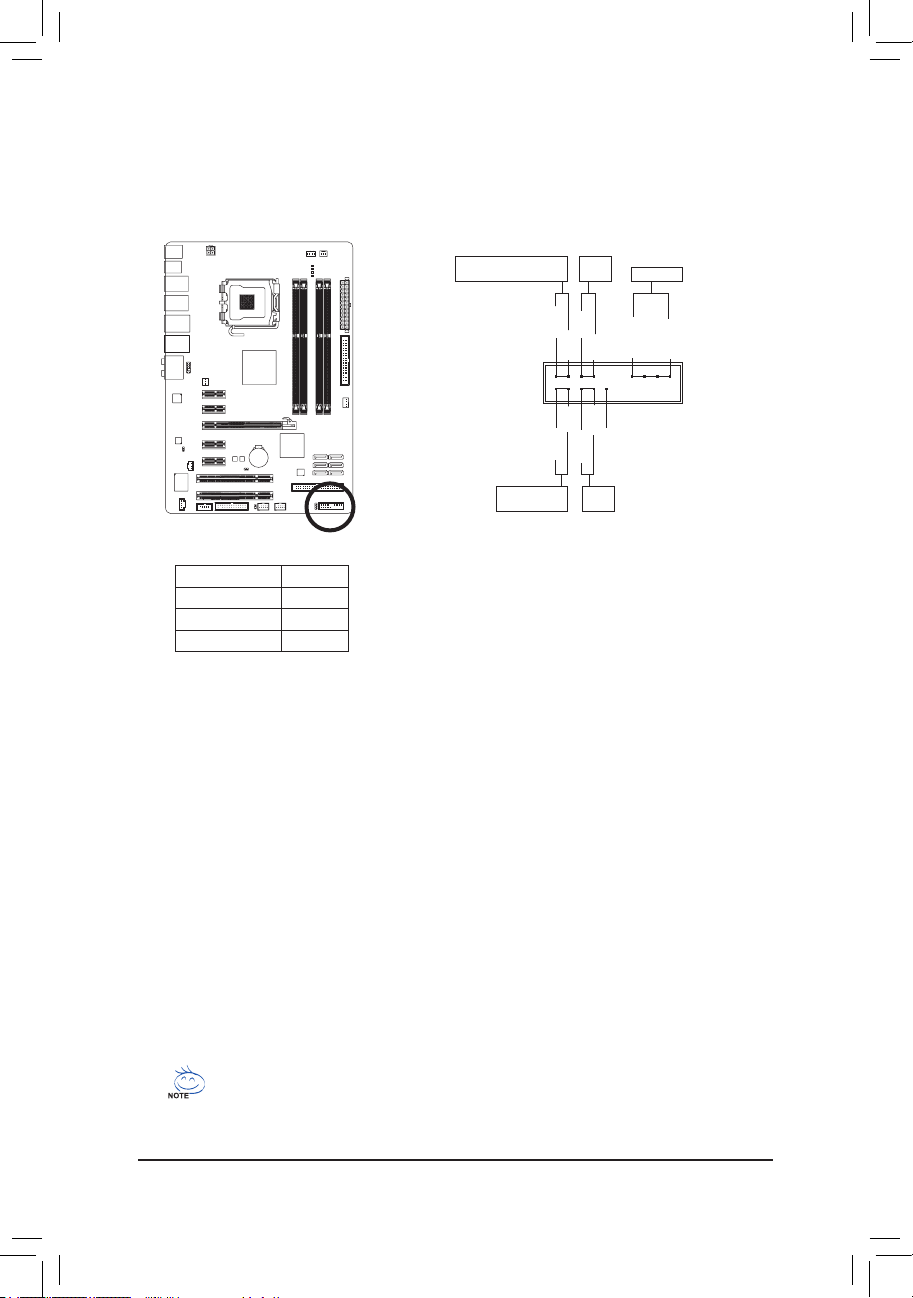
Instalação do Hardware- 27 -
11) F_PANEL (Conector do Painel Frontal)
Conecte o botão de alimentação, o botão de reinício, alto-falante e indicador de status do sistema
no painel frontal do chassi para este conector, de acordo com as atribuições de pino abaixo. Preste
atenção aos pinos positivo e negativo antes de conectar os cabos.
• PW (Chave de Energia, Vermelho):
Conecte a chave de energia do painel frontal. Você pode congurar a forma com que você desliga
o seu sistema (Verique o Capítulo 2, “BIOS Setup”, “Power Management Setup”, para mais
informações).
• SPEAK (Speaker, Laranja):
Conecte ao speaker do painel frontal. O sistema reporta o estatus do início do sistema através
de códigos sonoros. Um único beep rápido será escutado caso nenhum problema seja detectado
durante o início do sistema. Consulte o Capítulo 5, “Resolução de Problemas” para obter informações
sobre os códigos de bipe.
• HD (LED de atividade do disco rígido, azul)
Conecte ao LED de atividade do disco do painel frontal. O LED irá estar aceso quando estiver
realizando leitura ou escrita de dados.
• RES (Chave do Reset, Verde):
Conecte a chave de reset do painel frontal. Pressione a chave de reset no caso do computador travar
e falhar ao reailizar um reinicio normal.
• NC (Púrpura):
Sem conexão.
• MSG (Message/Power/Sleep LED, Amarelo):
Conecte ao indicador de status de energia do painel frontal. O LED irá
estar aceso quando o sistema estiver em estado de descanso S1. O
LED estará apagado quando o sistema estiver em estado de descanso
S3/S4 ou desligado (S5).
O design do painel frontal irá variar de acordo com o gabinete em uso. Normalmente um módulo
de painel frontal consiste em chave de energia, chave de reset, power LED, LED de atividade
do disco rígido e speaker. Quando for conectar o módulo do painel frontal a este conector,
certique-se que os cabos estão congurados corretamente.
HD+
RES-
NC
SPEAK-
MSG+
PW+
LED de mensagem/alimenta-
ção/hibernação Alto-falante
Alto-falante
SPEAK+
Power
Switch
LED de atividade
do disco rígido
Reset
Switch
19
20
HD-
RES+
MSG-
PW-
1
2
Status do Sistema LED
S0 Ligado
S1 Piscando
S3/S4/S5 Desligado

Placa Mãe GA-EP45-UD3LR/UD3L - 28 -
12) CD_IN (Conector CD In)
Deve-se conectar o cabo de audio que acompanha o seu drive óptico a este conector.
1
Este conector aceita entrada S/PDIF digital e pode conectar-se a um dispositivo de áudio que aceita
saída de áudio digital através de um cabo de entrada S/PDIF opcional. Para comprar o cabo de entrada
S/PDIF opcional, entre em contato com o distribuidor local.
1
Pino No. Denição
1 CD-L
2 GND
3 GND
4 CD-R
Pino No. Denição
1 Alimentação
2 SPDIFI
3 GND
13) SPDIF_I (Conector de entrada S/PDIF)

Instalação do Hardware- 29 -
14) SPDIF_O (Conector S/PDIF Out)
Este conector dá suporte à saída S/PDIF digital e conecta um cabo de áudio digital S/PDIF (fornecido
pelas placas de expansão) para saída de áudio digital da sua placa mãe a certas placas de expansão,
como placas de vídeo e placas de som. Por exemplo, algumas placas de vídeo podem requerer a
utilização de um cabo de áudio digital S/PDIF para saída de áudio digital da placa mãe à sua placa de
vídeo caso queira conectar um dispositivo HDMI à placa de vídeo e dispor de saída de áudio digital a
partir do dispositivo HDMI simultaneamente. Para informações sobre conexão de um cabo de áudio
digital S/PDIF, leia cuidadosamente o manual de sua placa de expansão.
1
Os conectores estão em conformidade com a especificação USB 2.0/1.1. Cada conector USB pode
fornecer duas portas USB através de um suporte USB opcional. Para comprar o suporte USB opcional,
entre em contato com o distribuidor local.
10
9
2
1
Pino No. Denição
1 SPDIFO
2 GND
Pino No. Denição
1 Alimentação (5V)
2 Alimentação (5V)
3 USB DX-
4 USB DY-
5 USB DX+
6 USB DY+
7 GND
8 GND
9 Nº de pino
10 NC
• Não plugue o cabo do suporte IEEE 1394 (pinos 2x5) no conector USB.
• Antes de instalar o suporte USB, certique-se de desligar seu computador e desconectar o
cabo de alimentação da tomada para evitar danos ao suporte USB.
15) F_USB1/F_USB2 (Conectores USB)

Placa Mãe GA-EP45-UD3LR/UD3L - 30 -
16) LPT (Conector de porta paralela)
O conector LPT pode fornecer uma porta paralela através do cabo da porta LPT opcional. Para comprar
o cabo de porta LPT opcional, entre em contato com o distribuidor local.
O conector COM pode fornecer uma porta serial através do cabo da porta COM opcional. Para comprar
o cabo de porta COM opcional, entre em contato com o distribuidor local.
1
25
2
26
10
9
2
1
Pino No. Denição Pino No. Denição
1 STB- 14 GND
2 AFD- 15 PD6
3 PD0 16 GND
4 ERR- 17 PD7
5 PD1 18 GND
6 INIT- 19 ACK7 PD2 20 GND
8 SLIN- 21 BUSY
9 PD3 22 GND
10 GND 23 PE
11 PD4 24 Nº de pino
12 GND 25 SLCT
13 PD5 26 GND
Pino No. Denição
1 NDCD2 NSIN
3 NSOUT
4 NDTR5 GND
6 NDSR7 NRT
S8 NCTS9 NRI-
10 Nº de pino
17) COMA (Conector de porta serial)
